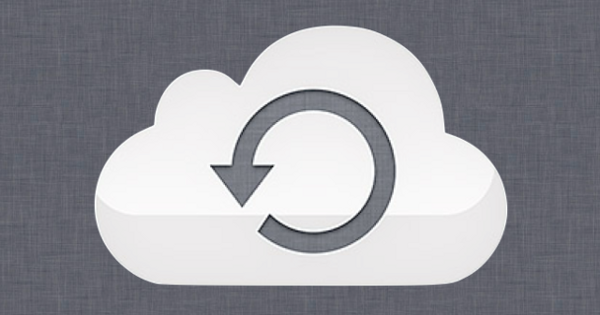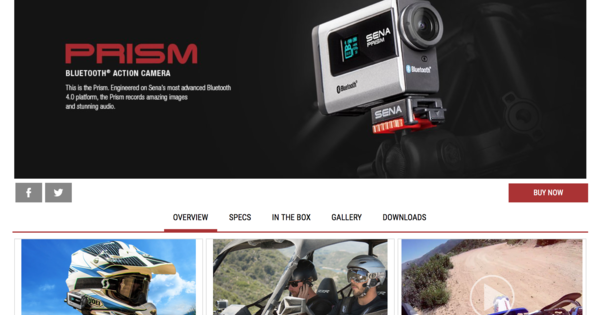ஒரு கணினியில் நீங்கள் ஒரு பொத்தானை அழுத்துவதன் மூலம் ஸ்கிரீன் ஷாட்களை எடுக்கலாம், ஆனால் Chromebook இல் இது சற்று வித்தியாசமாக வேலை செய்கிறது. அதிர்ஷ்டவசமாக, உங்கள் திரையின் அச்சுப்பொறியை உருவாக்குவது கடினம் அல்ல. இது எவ்வாறு செயல்படுகிறது என்பதை நாங்கள் விளக்குகிறோம்.
நீங்கள் தொடங்குவதற்கு முன், உங்கள் Chromebook இன் கீபோர்டில் உள்ள சுவிட்ச் விண்டோ பட்டனைத் தேடுவது உதவியாக இருக்கும். இந்த பொத்தான் சாளரங்களுக்கு இடையில் மாற உங்களை அனுமதிக்கிறது. விசை பொதுவாக எண் விசைகளின் வரிசைக்கு மேலே காணப்படுகிறது மற்றும் அதற்கு அடுத்ததாக இரண்டு செங்குத்து கோடுகளுடன் ஒரு செவ்வகம் போல் தெரிகிறது.
நீங்கள் வெளிப்புற விசைப்பலகையை நிலையான விண்டோஸ் பொத்தான்களுடன் இணைத்திருந்தால், சுவிட்ச் விண்டோ பட்டனுக்குப் பதிலாக F5 விசையையும் பயன்படுத்தலாம்.

முழு திரை
உங்கள் முழுத் திரையின் ஸ்கிரீன்ஷாட்டை எடுக்க விரும்பினால், அதைச் செய்வதற்கு ஒரு வழி உள்ளது. சுவிட்ச் விண்டோ பட்டனுடன் இணைந்து Ctrl விசையை அழுத்தவும் அல்லது விண்டோஸ் விசைப்பலகையில் F5 விசையை அழுத்தவும். நீங்கள் உங்கள் முழு திரையின் படத்தை உருவாக்கவும்.
திரையின் சிறிய பகுதி
பல சந்தர்ப்பங்களில், உங்கள் முழுத் திரையின் ஸ்கிரீன் ஷாட்டை நீங்கள் எடுக்க விரும்பாமல் இருக்கலாம், எடுத்துக்காட்டாக, இணையதளம் அல்லது பயன்பாட்டின் ஒரு குறிப்பிட்ட பகுதியை மட்டுமே எடுக்க வேண்டும். இந்த வழக்கில், நீங்கள் ஒரு சிறிய அச்சிடலாம்.
Shift மற்றும் சுவிட்ச் விண்டோ பட்டன் (அல்லது F5) உடன் இணைந்து Ctrl ஐ அழுத்தவும். பின்னர் உங்கள் மவுஸ் மூலம் திரையில் கிளிக் செய்து, நீங்கள் ஸ்கிரீன்ஷாட் எடுக்க விரும்பும் பகுதியை செவ்வகமாக உருவாக்கவும்.
விசைப்பலகை இல்லாத ஸ்கிரீன்ஷாட்
உங்கள் Chromebook ஐ டேப்லெட்டாகப் பயன்படுத்தினால், கீபோர்டு இல்லாமல், Android ஃபோனில் உள்ள அதே விசை கலவையைப் பயன்படுத்தலாம். பவர் பட்டனையும் வால்யூம் டவுன் பட்டனையும் ஒரே நேரத்தில் அழுத்தவும்.
ஸ்கிரீன் ஷாட்கள் எங்கே முடிவடையும்?
உங்கள் Chromebook இல் ஸ்கிரீன் ஷாட்டை எடுக்கும்போது, அது இயல்பாக உங்கள் பதிவிறக்கங்கள் கோப்புறையில் தோன்றும். திரையின் கீழ் வலதுபுறத்தில் இதைப் பற்றிய அறிவிப்பைப் பெறுவீர்கள், மேலும் ஸ்கிரீன்ஷாட் எப்படி இருக்கும் என்பதை உடனடியாகப் பார்ப்பீர்கள். அறிவிப்பில் இருந்து படத்தை நேரடியாக நகலெடுத்து, எடுத்துக்காட்டாக, மின்னஞ்சல் அல்லது வேர்ட் ஆவணத்தில் ஒட்டலாம்.